|
|
Partie 4
Les fonctions de xscanimage
Xscanimage est une interface plutôt
simple avec très peu d'options (comparé à xsane
que nous verrons plus loin) et donc ici, pas de questions à se poser
ou d'hésitations à avoir, xscanimage va droit au but,
et les bruts de scan (on nomme ainsi l'image obtenue après
numérisation, avant qu'elle ne subisse l'étape de la retouche/chromie)
qu'on obtiendra avec seront vraiment bruts de décoffrage. Mais ce
sera sans doute suffisant dans la plupart des cas, par contre pas question
de faire des photocopies ou d'envoyer des fax.
A l'installation plus haut, nous avons
fait un lien de l'application vers le répertoire des plug-in de
Gimp, et on peut maintenant accéder à xscanimage
par le menu
Exts
-> Acquire Image -> device dialog
...

- Voici la fenêtre obtenue lorsqu'on lance xscanimage depuis
Gimp.
- Le premier menu déroulant "scan mode" donne le choix entre
Binary (noir et blanc), halftone (demi ton), Gray (niveau
de gris), Couleur, et couleur 36 bits (qui n'a
pas l'air de fonctionner).
- Le menu suivant "Scan source" détermine le type de document
à scanner (opaque, transparent ou négatif).
- Les 3 curseurs suivants règlent la luminosité,
le contraste, et la résolution de l'image numérisée
(en dpi : pixels par pouce).
- Le bouton "Preview Window" affiche la fenêtre d'aperçu
(sur la droite) et le bouton "Scan" lance la numérisation
(une fois la preview et le cadrage fait).
- Dans le menu "Preferences" on peut choisir l'unité
de mesure ainsi que de montrer les "advanced options" qui donne
accès à la géométrie du cadrage dans
la fenêtre preview.
Et c'est le seul moyen de modifier le cadrage, la souris ne servant
qu'a tracer un premier cadre ! |
Ci dessous la fenêtre de preview (aperçu) avec la commande
"Acquire Preview" en bas à gauche pour prévisualiser
les éléments sur la zone de numérisation.
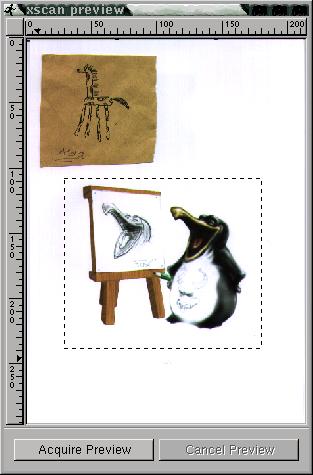
Il est également possible d'utiliser xscanimage comme
application
indépendante de Gimp, la fenêtre
principale y gagne alors un bouton "browse" pour choisir là
où sauvegarder l'image numérisée. |
|



